การปิดใช้งาน VPN หรือพร็อกซีอาจแก้ไขรหัสข้อผิดพลาด 25509
- หากคุณพบรหัสข้อผิดพลาด 25509 ขณะเล่นเกม Modern Warfare 2 ที่คุณชื่นชอบ โปรดทราบว่าเป็นข้อผิดพลาดทั่วไปที่ส่วนใหญ่เกิดขึ้นเนื่องจากปัญหาเกี่ยวกับเราเตอร์/โมเด็ม
- ข้อผิดพลาดอาจปรากฏขึ้นแม้ในขณะที่การเชื่อมต่ออินเทอร์เน็ตอาจเสถียร หรือแม้แต่คุณเพิ่งอัปเดตเกมเป็นเวอร์ชันล่าสุด
- บางครั้ง รหัสข้อผิดพลาด 25509 อาจเกิดขึ้นเนื่องจากการเชื่อมต่อ VON ที่ใช้งานอยู่หรือพร็อกซีเซิร์ฟเวอร์ที่อาจรบกวนการทำงานของเกม
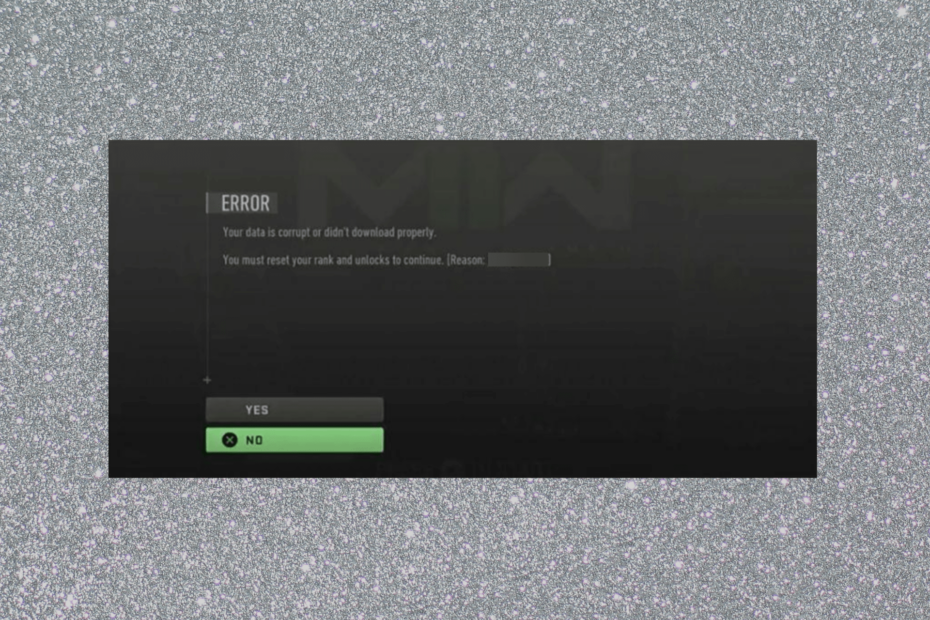
เอ็กซ์ติดตั้งโดยคลิกที่ไฟล์ดาวน์โหลด
ซอฟต์แวร์นี้จะซ่อมแซมข้อผิดพลาดทั่วไปของคอมพิวเตอร์ ปกป้องคุณจากการสูญหายของไฟล์ มัลแวร์ ความล้มเหลวของฮาร์ดแวร์ และปรับแต่งพีซีของคุณเพื่อประสิทธิภาพสูงสุด แก้ไขปัญหาพีซีและกำจัดไวรัสใน 3 ขั้นตอนง่ายๆ:
- ดาวน์โหลดเครื่องมือซ่อมแซมพีซี Restoro ที่มาพร้อมกับเทคโนโลยีที่จดสิทธิบัตร (มีสิทธิบัตร ที่นี่).
- คลิก เริ่มสแกน เพื่อค้นหาปัญหาของ Windows ที่อาจทำให้เกิดปัญหากับพีซี
- คลิก ซ่อมทั้งหมด เพื่อแก้ไขปัญหาที่ส่งผลกระทบต่อความปลอดภัยและประสิทธิภาพของคอมพิวเตอร์ของคุณ
- ดาวน์โหลด Restoro แล้วโดย 0 ผู้อ่านในเดือนนี้
หากคุณเป็นแฟนของ Modern Warfare 2 คุณอาจพบรหัสข้อผิดพลาด 25509 ขณะจับคู่ เมกะวัตต์2 เป็นที่ทราบกันดีอยู่แล้วว่ามีข้อบกพร่องและข้อผิดพลาดเนื่องจากการอัพเดตแพตช์ข้อบกพร่อง อย่างไรก็ตาม 25509 เป็นข้อผิดพลาดที่ค่อนข้างใหม่ที่รายงานโดยนักเล่นเกมจำนวนมากที่ไม่ได้มาสาย
อะไรทำให้เกิดรหัสข้อผิดพลาด 25509 ใน MW2
- ความผิดพลาดกับการเชื่อมต่อเครือข่าย – ในกรณีส่วนใหญ่ก็คือ สายเคเบิลเครือข่ายที่เสียบเข้ากับเราเตอร์/โมเด็มไม่ถูกต้องหรือเสีย ที่ทำให้เกิดข้อผิดพลาด
- ปัญหากับคอนโซล – หากคุณกำลังใช้ เกมคอนโซลอาจเป็นปัญหาจากตัวอุปกรณ์เอง
- การรบกวน VPN/พร็อกซี – บางครั้งคุณอาจพบรหัสข้อผิดพลาด 25509 เนื่องจาก VPN หรือพร็อกซีที่ใช้งานอยู่
ฉันจะแก้ไขรหัสข้อผิดพลาด 25509 ใน Modern Warfare 2 ได้อย่างไร
ลองตรวจสอบเบื้องต้นเพื่อดูว่าหนึ่งในนั้นช่วยแก้ไขข้อผิดพลาดได้หรือไม่:
- รีสตาร์ทคอนโซล Xbox
- ตรวจสอบการอัปเดตเกม Warzone หนึ่งในข้อผิดพลาดที่พบบ่อยที่สุดไม่อนุญาตให้ผู้ใช้อัปเดตเกมและหยุดทำงาน ข้อผิดพลาดพื้นที่ว่างไม่เพียงพอแต่คุณสามารถแก้ไขได้ในเวลาไม่นาน
หากไม่มีความช่วยเหลือข้างต้น เรามีวิธีแก้ไขที่พิสูจน์แล้วเพื่อช่วยคุณแก้ไขรหัสข้อผิดพลาด 25509
1. รีเซ็ตฮาร์ดแวร์เครือข่ายของคุณ
- ถอดสายไฟออกจากด้านหลังของเราเตอร์ โมเด็ม หรือเกตเวย์ แล้วรอ 5 นาที.

- หากใช้ทั้งเราเตอร์และโมเด็ม ให้ถอดสายไฟออกจากอุปกรณ์ทั้งสอง
- ถือยาว เอกซ์บอกซ์ ปุ่ม บนคอนโซลของคุณจนกว่าจะปิด จากนั้นรอ 2 นาทีก่อนที่คุณจะสตาร์ทอุปกรณ์อีกครั้ง

- ครั้งหนึ่ง 5 หมดเวลาแล้ว เชื่อมต่อโมเด็มหรือเกตเวย์ และตอนนี้รอให้ไฟทุกดวงติดสว่างและเป็นปกติอีกครั้ง ทำซ้ำสำหรับเราเตอร์ของคุณด้วย

ตอนนี้คุณปิดเครื่องและรีเซ็ตฮาร์ดแวร์เครือข่ายเรียบร้อยแล้ว คุณไม่ควรพบข้อผิดพลาดอีกต่อไป
2. รีเซ็ตคอนโซลที่เก็บเกมและแอพ
- กดปุ่มบน เอกซ์บอกซ์ อุปกรณ์สำหรับเปิดคู่มือ

- ถัดไปคลิกเพื่อขยาย โปรไฟล์และระบบและเลือก การตั้งค่า.
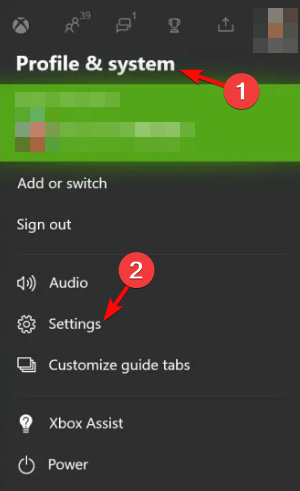
- ตอนนี้ภายใต้ การตั้งค่า, คลิกที่ ระบบ.
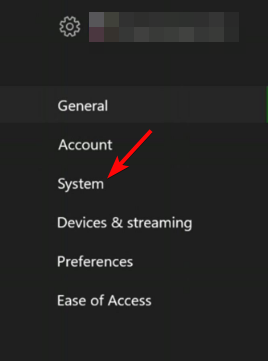
- ภายใต้การตั้งค่าระบบ ทางด้านขวา คลิกที่ ข้อมูลคอนโซลและการอัปเดต.
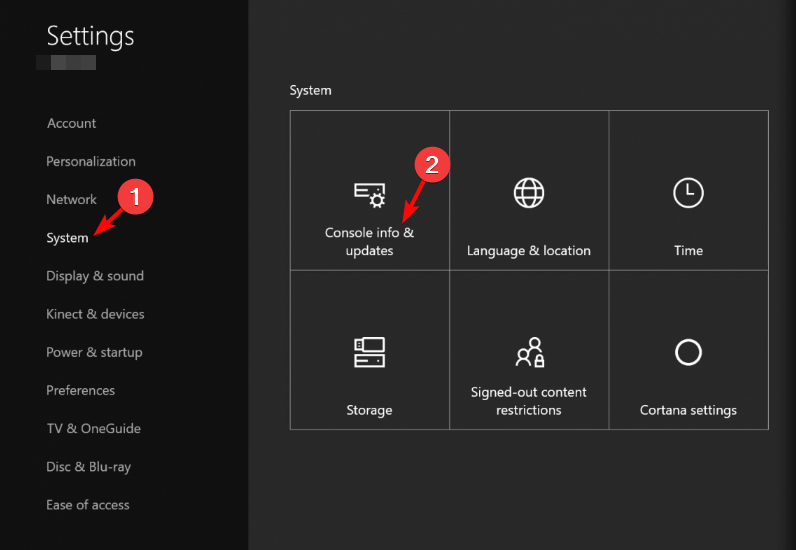
- ในหน้าจอถัดไป คลิกที่ รีเซ็ตคอนโซล ด้านซ้าย.
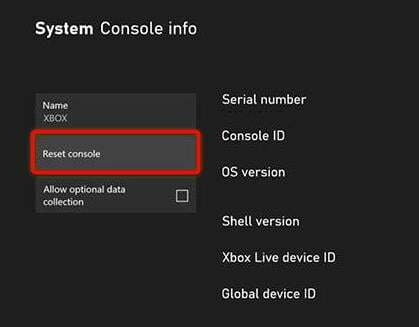
- ตอนนี้คุณจะเห็นข้อความถาม รีเซ็ตคอนโซลของคุณไหม คลิกที่ รีเซ็ตและเก็บเกมและแอพของฉันไว้.
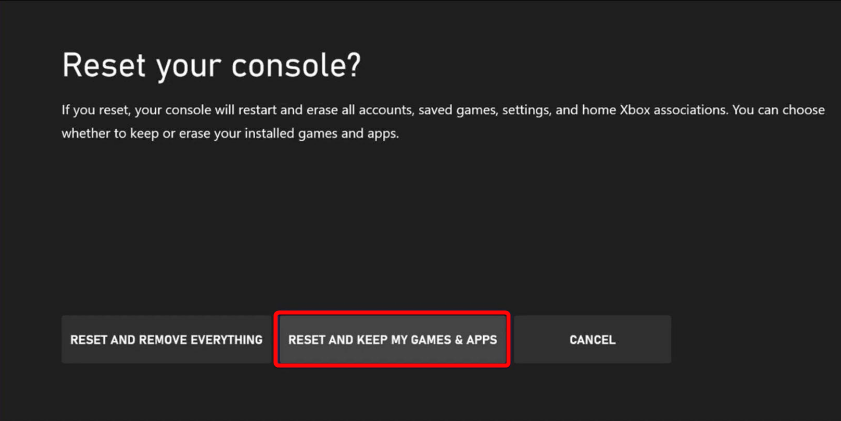
เมื่อเสร็จแล้ว ตอนนี้คุณสามารถเล่นเกมต่อได้โดยไม่พบรหัสข้อผิดพลาด 25509 ใน MW2 อีกต่อไป
- ข้อผิดพลาด Exe/bad Challenge ใน Modern Warfare 2
- 4 วิธีในการแก้ไข Mouse Lag ใน Call of Duty: Modern Warfare
- แก้ไข: ไม่มีอินเทอร์เน็ต มีบางอย่างผิดปกติกับพร็อกซีเซิร์ฟเวอร์
- Xbox จะไม่เปิดหลังจากไฟดับ! จะแก้ไขได้อย่างไร?
3. ปิด VPN และพร็อกซี
- กด ชนะ + ฉัน ปุ่มลัดเพื่อเปิด Windows การตั้งค่า, คลิกที่ เครือข่ายและอินเทอร์เน็ต ทางด้านซ้ายแล้วคลิก วีพีเอ็น ทางขวา.
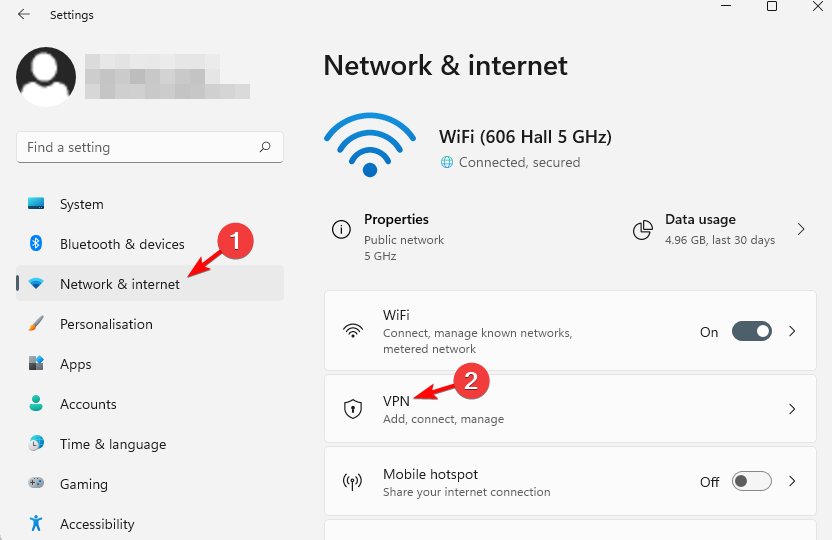
- ในหน้าจอถัดไป ให้คลิกเพื่อขยาย วีพีเอ็น การเชื่อมต่อทางด้านขวาที่คุณต้องการปิดใช้งานและคลิก ตัดการเชื่อมต่อ.
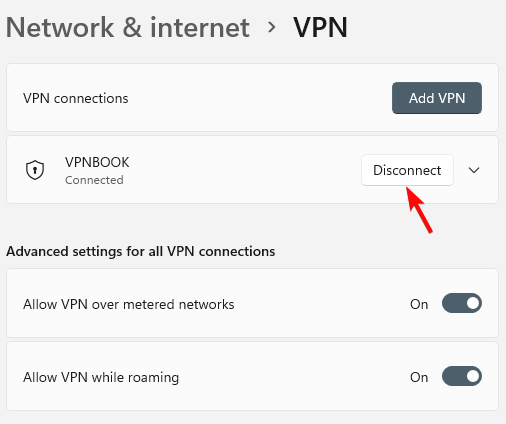
- ตอนนี้กลับไปที่ เครือข่ายและอินเทอร์เน็ตและคลิกที่ หนังสือมอบฉันทะ.
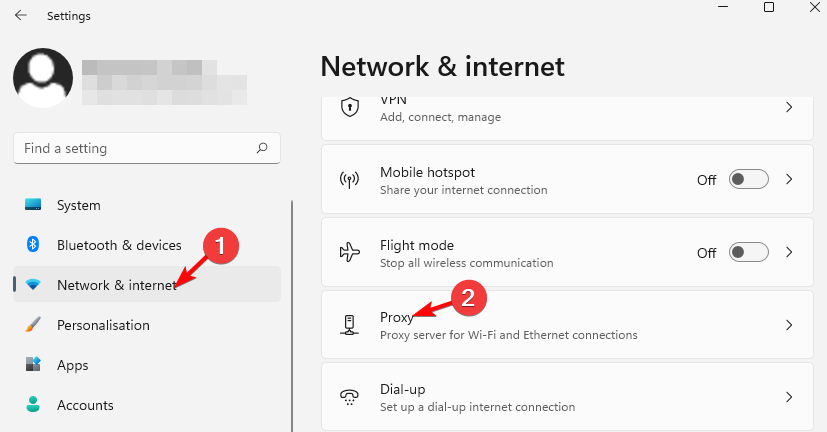
- ที่นี่ภายใต้ การตั้งค่าพร็อกซีอัตโนมัติ, เปิดเครื่อง ตรวจหาการตั้งค่าโดยอัตโนมัติ ตัวเลือก.
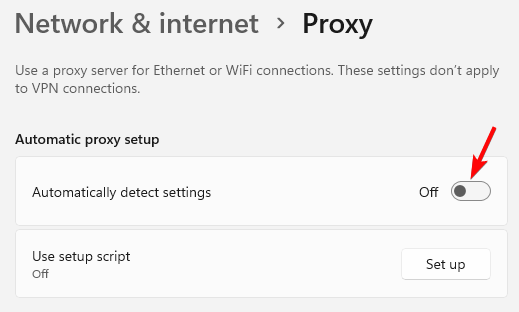
- ถัดไปภายใต้ การตั้งค่าพร็อกซีด้วยตนเอง, ปิดการใช้งาน ใช้พร็อกซีเซิร์ฟเวอร์ ตัวเลือก.
ในกรณีที่คุณพบข้อผิดพลาดของพร็อกซี ให้ทำตามวิธีการแก้ไขปัญหาในโพสต์โดยละเอียดของเราที่ แก้ไขข้อผิดพลาดพร็อกซีใน Windows 11.
แต่ถ้าคุณใช้บริการของบุคคลที่สามเช่น Express VPN คุณสามารถทำตามวิธีการในโพสต์ของเรา (ใช้ได้กับ Windows 11 ด้วย) เพื่อ ปิดใช้งาน VPN ชั่วคราวหรือตลอดไป.
หากวิธีการทั้งหมดข้างต้นล้มเหลวในการแก้ไขรหัสข้อผิดพลาด 25509 ใน MW2 คุณสามารถลองติดต่อ การสนับสนุน Call of Duty ผ่านทางแชท แบบฟอร์มการติดต่อ หรือทางโทรศัพท์
แม้ว่าจะเป็นรหัสข้อผิดพลาดใหม่ที่รบกวนผู้ที่ชื่นชอบเกมเมื่อเร็วๆ นี้ แต่นี่คือวิธีแก้ปัญหาการทำงานบางส่วนที่เราพบจากฟอรัมต่างๆ
หากคุณพบวิธีแก้ปัญหาอื่นสำหรับรหัสข้อผิดพลาด 25509 โปรดแจ้งให้เราทราบในช่องความคิดเห็นด้านล่าง
ยังคงมีปัญหา? แก้ไขด้วยเครื่องมือนี้:
ผู้สนับสนุน
หากคำแนะนำข้างต้นไม่สามารถแก้ปัญหาของคุณได้ พีซีของคุณอาจประสบปัญหา Windows ที่ลึกกว่านั้น เราแนะนำ ดาวน์โหลดเครื่องมือซ่อมแซมพีซีนี้ (ได้รับการจัดอันดับยอดเยี่ยมบน TrustPilot.com) เพื่อจัดการกับปัญหาเหล่านี้ได้อย่างง่ายดาย หลังการติดตั้ง เพียงคลิกที่ เริ่มสแกน ปุ่มแล้วกดบน ซ่อมทั้งหมด.


